E-posta hesabı ayarlarını almak için:
1. Dosya menüsünde Al'ın üzerine gelin ve Posta Hesabı Ayarları'nı tıklatın.
2. Almak istediğiniz e-posta istemcisini seçin ve İleri'yi tıklatın.
3. E-posta hesabının ayarları görüntülenir. Bu ayarları kabul etmek için Ayarları Kabul Et'i seçin ve İleri'yi tıklatın. 5. adıma geçin.
4. Ayarlarda değişiklik yapmak için Ayarları Değiştir'i seçin ve sonra İleri'yi tıklatın. E-posta hesabının ayarlarını gözden geçirmek için Internet Bağlantı Sihirbazı'nı kullanın. İstediğiniz değişiklikleri yapın ve İleri'yi tıklatın.
5. Tamamlama sayfasında Son'u tıklatın.
6. Hesap bilgilerini görmek için Araçlar menüsünde Hesaplar'ı tıklatın.
Haber grubu hesabı ayarlarını alma:
1. Dosya menüsünde Al'ın üzerine gelin ve Haber Hesabı Ayarları'nı tıklatın.
2. Almak istediğiniz haber grubu hesabını seçin ve İleri'yi tıklatın.
3. Haber grubu hesabının ayarları görüntülenir. Bu ayarları kabul etmek için Ayarları Kabul Et'i seçin ve İleri'yi tıklatın. 5. adıma geçin.
4. Ayarlarda değişiklik yapmak için Ayarları Değiştir'i seçin ve sonra İleri'yi tıklatın. Haber grubu hesabının ayarlarını gözden geçirmek için Internet Bağlantı Sihirbazı'nı kullanın. İstediğiniz değişiklikleri yapın ve İleri'yi tıklatın.
5. Tamamlama sayfasında Son'u tıklatın.
6. Hesap bilgilerini görmek için Araçlar menüsünde Hesaplar'ı tıklatın.
İstemediğim kişileri ve mesajlarını nasıl engelleyebilirim?
İstenmeyen iletileri engelleme:
Outlook Express'te aldığınız e-posta ve haber iletilerini birkaç farklı şekilde denetleyebilirsiniz. Belirli kişilerin size e-posta göndermesini engelleyebilir, ilginizi çekmeyen görüşmeleri gizleyebilir ve güvenlik düzeylerini ayarlayarak postayla gönderilen zararlı kodlardan korunabilirsiniz.
Aşağıdaki konular ek bilgi sağlar:
Belirli bir gönderenden veya etki alanından gelen iletileri engellemek için:
Belirli bir gönderenden veya etki alanından gelen iletileri engelleyebilirsiniz. Etki alanı, e-posta adresinde @ simgesinden sonra yazılan addır.
Göndereni veya etki alanını engellediğinizde, söz konusu gönderenden veya etki alanından gelen hiçbir e-posta ya da haber iletisi Gelen Kutunuza veya okuduğunuz haber iletilerine ulaşmaz. Engellenen gönderenlerden gelen e-posta doğrudan Sil klasörünüze yönlendirilir. Engellenen gönderenlerden gelen haber grubu iletileri görüntülenmez.
1. E-posta Gelen Kutunuzdan veya haber grubundaki iletiler listesinden, engellemek istediğiniz gönderenden gelen bir iletiyi seçin.
2. İleti menüsünde Göndereni Engelle'yi tıklatın.
Notlar:
Göndereni engelleme, yalnızca standart POP e-postası için geçerlidir. Bu işlem HTTP e-postası veya IMAP iletileri için geçerli değildir.
Engellenen Gönderenler listesinden bir göndereni veya etki alanını kaldırmak için, Araçlar menüsünde İleti Kuralları'nın üzerine gelin ve Engellenen Gönderenler Listesi'ni tıklatın. Göndereni veya etki alanını seçin ve Kaldır'ı tıklatın.
Engellenen gönderenler listesini yönetmek için:
1. Araçlar menüsünde İleti Kuralları'nın üzerine gelin ve Engellenen Gönderenler Listesi'ni tıklatın.
2. Listeden gönderen veya etki alanı kaldırmak için, adı seçin ve Kaldır'ı tıklatın.
3. Listedeki gönderen adını veya etki alanını değiştirmek için, adı seçin ve Değiştir'i tıklatın. İletişim kutusunda değişikliklerinizi yapın ve Tamam'ı tıklatın.
4. Listeye yeni bir gönderen veya etki alanı eklemek için Ekle'yi tıklatın. İletişim kutusunda bilgileri girin ve Tamam'ı tıklatın.
5. Eklenen veya değiştirilen kuralları uygulamak için İleti Kuralları iletişim kutusunda Tamam'ı tıklatın.
Güvenlik bölgelerini ayarlamak için:
Outlook Express'de güvenlik bölgeleri, ActiveX Denetimleri ve komut dosyaları gibi etkin içeriğin HTML e-posta iletilerinin içinden çalıştırılıp çalıştırılamayacağına karar vermenizi sağlar. Etkin içeriğin büyük bölümünün çalıştırılmasına izin veren ortalama bir güvenlik düzeyi veya daha kısıtlayıcı bir güvenlik düzeyi seçebilirsiniz.
1. Araçlar menüsünde Seçenekler'i ve sonra da Güvenlik sekmesini tıklatın.
2. Güvenlik Bölgeleri bölümünde, Internet Explorer güvenlik bölgesi seçin.
– Standart kullanım için Internet bölgesi'ni seçin. Outlook Express kullanıcılarının çoğu bu seçeneği kullanır.
– Daha güvenli bir ortam oluşturmak için Yasak siteler bölgesi'ni seçin.
Not: Internet Explorer'da bunların ve diğer bölgelerin güvenlik düzeylerini ayarlayabilirsiniz. Internet Explorer'da yaptığınız güvenlik ayarları Outlook Express'de de geçerli olur. Internet Explorer'da, Araçlar menüsünde Internet Seçenekleri'ni tıklatın ve Güvenlik sekmesinde ayarlarınızı yapın.
Görüşmeyi yoksaymak için:
Hem e-posta hem de haber gruplarında, sizi ilgilendirmeyen görüşmeleri yok sayabilir ve hatta gizleyebilirsiniz. Görüşme, özgün bir ileti ve ona gelen tüm yanıtlardan oluşur.
1. Gelen Kutunuzda veya haber grubu ileti listenizde, yok saymak istediğiniz görüşmeyi seçin.
2. İleti menüsünde Görüşmeyi Yoksay'ı tıklatın. İleti listenizin İzle/Yoksay sütunu açılmışsa, yoksayılan görüşmedeki iletilerin tümünün yanında yoksayma simgesi görüntülenir.
Verilerimi Outlook Express'ten nasıl gönderebilirim?
Ekli dosyalarınızı açamıyor iseniz, aşağıdakileri takip edin.
1. Araçlar menüsünden Seçenekler'i tıklayın. Daha sonra Güvenlik sekmesini tıklayın.
2. Güvenlik sekmesindeki ( VİRÜS OLMA İHTİMALİ YÜKSEK OLAN EKLİ DOSYALARIN KAYIT EDİLMESİNE VEYA AÇILMASINA İZİN VERME) işareti kaldırın.
İşareti kaldırdıktan sonra Tamam 'ı ve OK'i tıklayın.

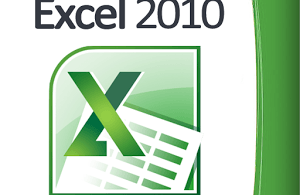


tarık bey outlook ta ben şuan 5tane hesap kullanıyorum. hesabınızı smtp olarak eklerseniz gelen kutularınız ayrı olur. pop3 olarak eklerseniz hangi hesabınıza mail atarlarsa atsınlar tek bir gelen kutusuna düşer. bu arada 25 nolu portu telekom kapattı 26 veya 587 nolu portları kullanabilirsiniz.
merhaba microsoft office outlook ta 1 bilgisayar da 2 adet hesap kullanılabilir mi.benim kendime ait bir hesabım bir de petrol ofisi bayisi olduğumuz için poas ın bize verdiği bir hesap var yardımcı olursanız sevinizrim